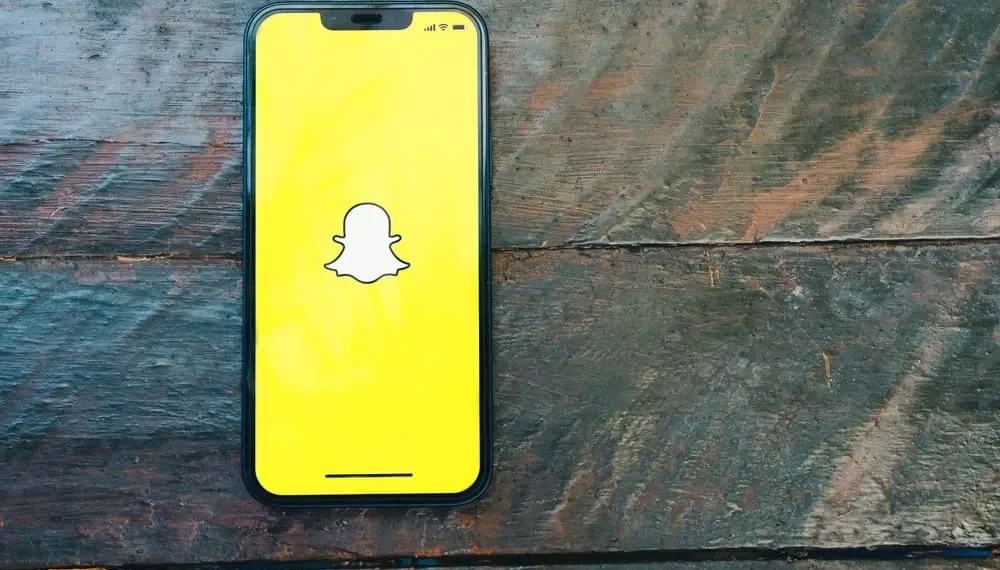O Snapchat é um aplicativo de mensagens instantâneo popular com funções peculiares, tornando -o amplamente aceito entre a geração mais jovem. O aplicativo é usado principalmente por seus recursos de privacidade e segurança. Suas mensagens desaparecem em 24 horas e você pode enviar qualquer conteúdo no aplicativo. No entanto, pode se tornar viciante e perigoso para as crianças.
Resposta rápida
O Snapchat continua sendo um dos aplicativos sociais mais baixados da loja iOS. No entanto, seu conteúdo é desconhecido e pode se tornar rapidamente perigoso para pessoas com menos de 13 anos. Para bloquear o Snapchat em um iPhone, você pode limitar o tempo de tela do aplicativo, agendar um tempo de inatividade ou restringir o aplicativo de ser baixado.
Este artigo superará por que você deve bloquear o aplicativo do Snapchat no seu telefone e os métodos com os quais você pode conseguir isso .
Por que você deve bloquear o Snapchat?
É ideal para permitir que seus filhos sejam expostos à Internet desde tenra idade com o quão digital o mundo se tornou. No entanto, há uma infinidade de conteúdo não filtrado na Internet à qual apenas os adultos devem ter acesso . O Snapchat é principalmente um aplicativo de mensagens instantâneas, mas pode ter esse conteúdo adulto compartilhado através das histórias de Snap e das Mensagens Multimídia das pessoas.
O Snapchat não proíbe contas , a menos que seja relatado ; Portanto, há liberdade suficiente para publicar conteúdo explícito por qualquer pessoa . Seus filhos podem se deparar com esse conteúdo, e será melhor se você bloquear o aplicativo de seus iPhones. Conforme estabelecido anteriormente, você pode limitar o tempo de tela do aplicativo, agendar um tempo de inatividade ou restringir -o a ser baixado.
Limitando o tempo de tela do Snapchat em um iPhone
Você pode limitar o tempo de tela do Snapchat em um iPhone para impedir que seus filhos vejam conteúdo no aplicativo. O recurso de tempo de tempo da tela permite que você tenha um tempo mínimo de tela de um minuto, o que pode efetivamente bloquear o aplicativo . Há muito que você pode fazer com o aplicativo com menos de 60 segundos que provavelmente seria prejudicial para o consumo de uma criança.
Para limitar o tempo de tela em um iPhone, essas são as etapas envolvidas:
- Inicie seu aplicativo de configurações e role para ” Horário da tela “.
- Toque no tempo da tela e depois nos ” limites do aplicativo “.
- Clique em ” Adicionar limite ” e escolha a categoria ” social ” na lista de aplicativos.
- Selecione ” Snapchat ” e toque em ” Next “.
- Atribua o prazo que deseja. Você pode adicionar um mínimo de um minuto e toque em ” Adicionar “.
Agendo um tempo de inatividade em um iPhone
A programação de tempo de inatividade é uma maneira mais eficaz de bloquear o Snapchat no seu iPhone. Os aplicativos que têm uma série de horas atribuídos a eles para ter o tempo de inatividade são bloqueados pelo iOS. Para permitir a atribuição de tempo de inatividade ao Snapchat, verifique se não está na seção “sempre permitida” das configurações do seu iPhone. Se for, toque no sinal de menos para removê -lo da lista.
Quando você o fizer, prossiga para atribuir um tempo de inatividade adequado que pode percorrer o tempo que desejar dentro de 24 horas. Essas são as etapas para agendar o tempo de inatividade e bloquear o aplicativo Snapchat.
- Inicie o aplicativo de configurações do iPhone e toque em ” Hora da tela “.
- Toque em “Tempo de inatividade ” na lista de opções que aparecem.
- Atire em ” programado ” e crie uma programação como desejar de uma hora a mais uma hora, deseja que o aplicativo seja bloqueado.
- Toque em ” Ligue o tempo de inatividade até o cronograma ” para configurá -lo.
Janela de oportunidade
Idealmente, você deseja definir um horário em que seus filhos estarão acordados e querem usar as mídias sociais. Você pode definir o tempo de inatividade das 7:00 às 23:00.
Restringir o Snapchat de ser baixado
Você pode optar por impedir que o aplicativo seja instalado e é como você pode conseguir isso em um iPhone. O iPhone permite a restrição de conteúdo e pode impedir que os aplicativos sejam instalados na Apple Store . Estas são as etapas para que o Snapchat seja instalado no seu iPhone.
- Inicie as configurações do seu iPhone e role para baixo até o ” tempo da tela “.
- Toque em ” Usar a senha do tempo da tela ” e defina uma senha, se não o fizer. Digite seu ID da Apple para recuperação de código de senha.
- Ligue ” Restrições de Conteúdo e Privacidade ” e toque em ” Compras do iTunes & App Store “.
- Clique em ” Restrições de conteúdo ” e escolha uma categoria para restringir. Nesse caso, aplicativos.
As crianças acabarão descobrindo uma maneira de contornar a maioria das restrições; Portanto, você deve verificar regularmente. Além disso, se os dois primeiros métodos não estiverem funcionando como você deseja, você poderá excluir permanentemente o aplicativo do iPhone . A exclusão de um aplicativo funciona como desinstalar qualquer outro aplicativo do seu iPhone.
Recurso de restrição de conteúdo
Se você não achar os dois métodos anteriores eficazes, o recurso de restrição de conteúdo é altamente recomendado e deve funcionar melhor do que ambos.
Conclusão
As maneiras acima são os poucos métodos conhecidos de bloquear o Snapchat de um iPhone. Fique de olho em intervalos para garantir que o aplicativo permaneça bloqueado no iPhone que você deseja.